如何將 Zoom Meeting 添加到您的 WordPress 網站?
已發表: 2021-12-30為什麼要將 Zoom 會議添加到您的 WordPress 網站? 好吧,自過去幾年以來,虛擬會議在專業領域一直呈上升趨勢。 對於虛擬通信,公司正在利用不同的網絡和視頻會議工具。 在這些工具中,最引人注目的是 Zoom 會議。
Zoom 可用於各種活動,例如遠程工作、遠程教育、在線社交關係,甚至用於定期交流。 但這款軟件主要在大流行後的虛擬官方會議上流行起來。
根據應用業務的統計數據,Zoom 在 2020 年創造了 26 億美元的收入,同比增長 317%。
根據 Backlinko 報導的 Zoom 披露,截至 2021 年 7 月,Zoom 擁有 504,900 名商業客戶。
這些數據清楚地表明了 Zoom 在全球市場的佔有率。 該工具易於使用,並提供所有備受追捧的功能,包括高清音頻和視頻、純音頻會議、跨平台消息傳遞、會議記錄、端到端加密、會議安排等。
對您來說好消息是您可以將 WordPress Zoom 集成到您的網站。 不能相信嗎? 但確實可以將 Zoom 會議添加到 WordPress 網站。 想知道怎麼做? 好吧,這正是我將在這篇文章中向您介紹的內容。 我將展示如何使用 ElementsKit 將 Zoom 會議添加到您的 WordPress 網站的分步過程。
如果您想知道 ElementsKit 是什麼,它基本上是 Elementor 的頁面構建器。 它具有一些令人興奮的功能,這些功能不僅便於頁面構建,而且可能使您的銷售額和轉化率翻倍。 除了所有這些功能,它還帶有內置的縮放功能,您可以通過它將縮放會議集成到您的 WordPress 網站。
那麼,讓我們看看如何在 ElementsKit 的幫助下將 Zoom 會議添加到您的 WordPress 網站。
有興趣了解在您的 WordPress 網站上添加搜索欄的方法嗎? 然後訪問下面的鏈接-
如何將搜索欄添加到您的 WordPress 網站?
打開您網站的儀表板:
首先,登錄您網站的管理面板,然後,您網站的儀表板將立即出現在屏幕上。
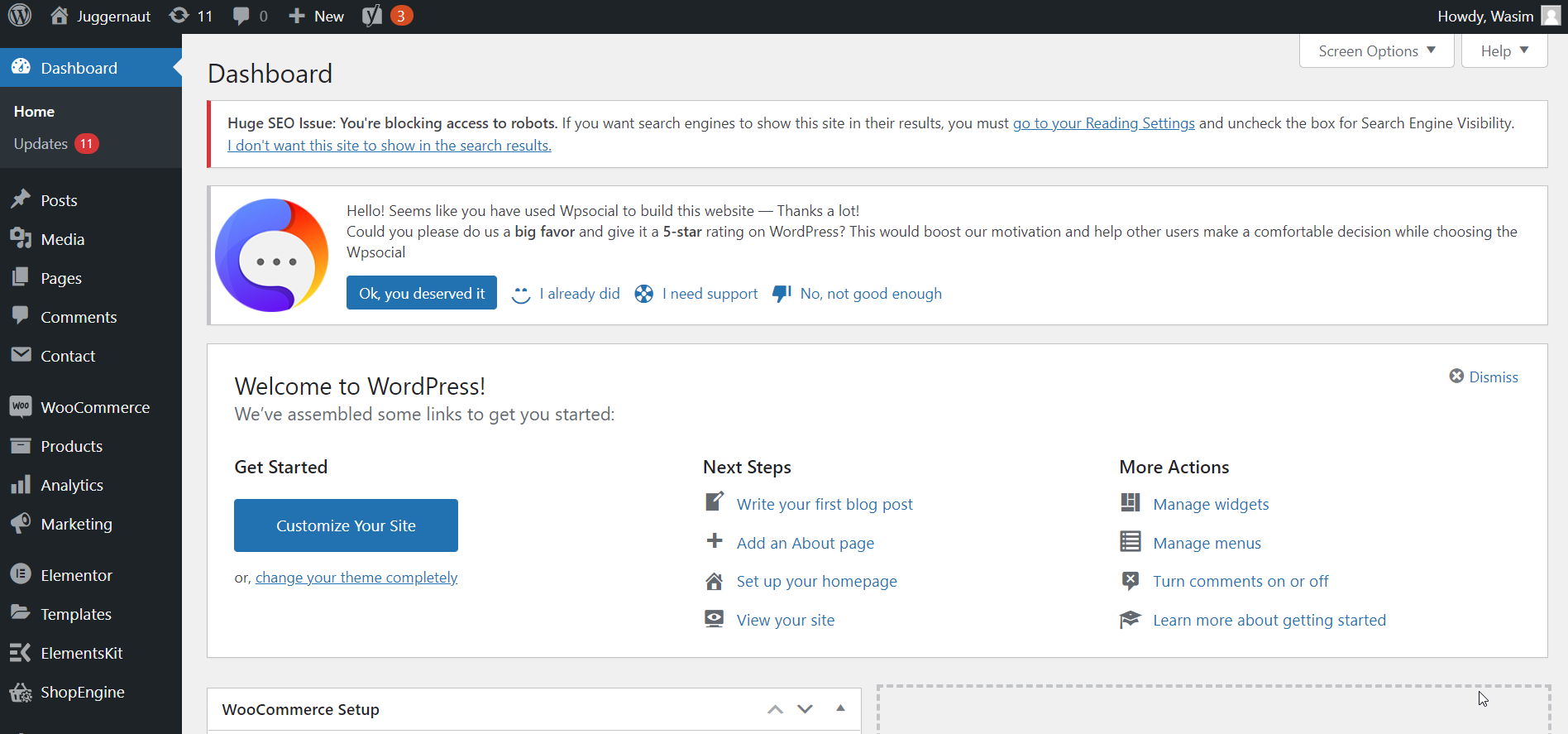
從指定區域啟用縮放:
導航並單擊側邊欄上的 ElementsKit。 接下來,單擊左側邊欄上的 ElementsKit 選項卡。 這樣,屏幕上將顯示一個項目列表。
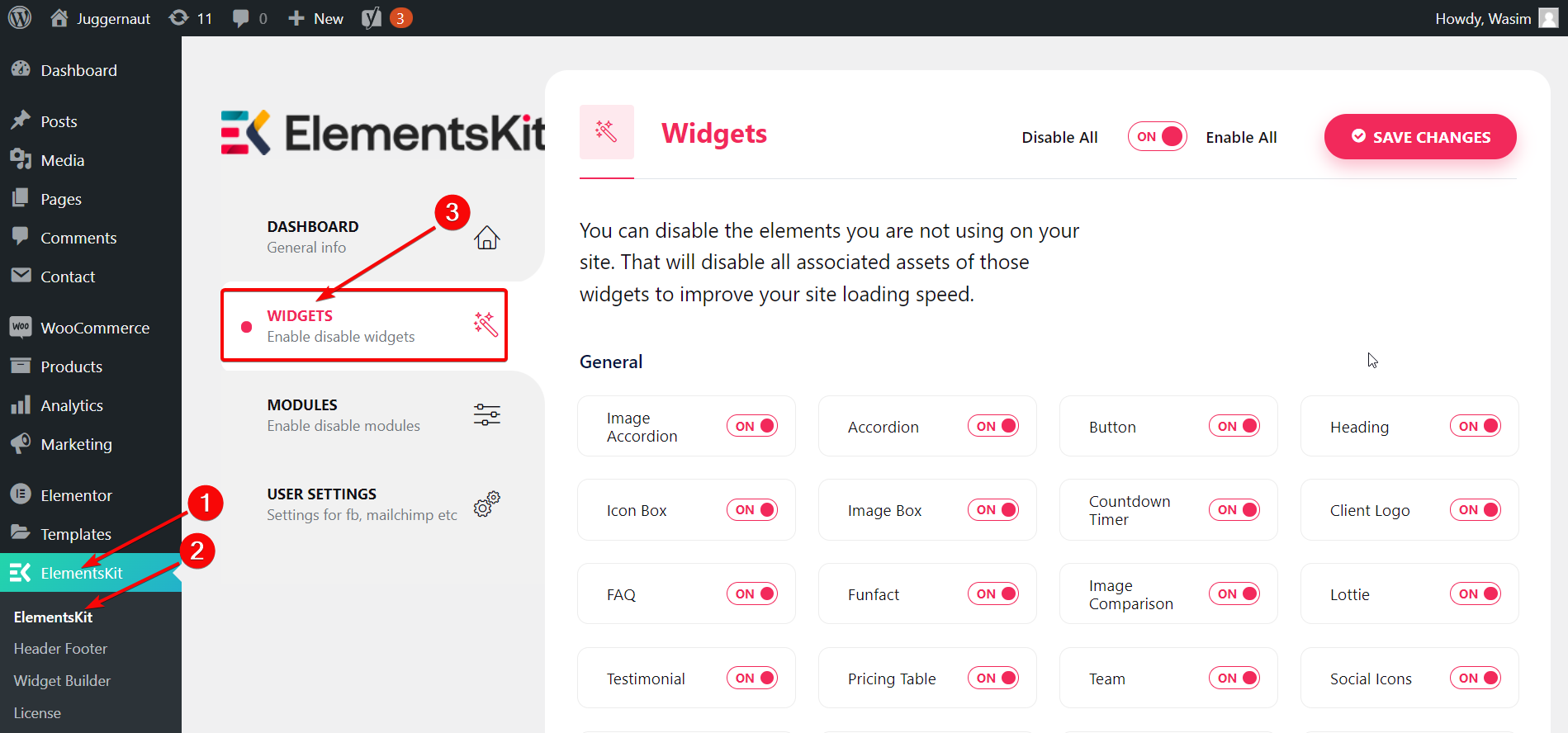
現在,向下滾動頁面並找到“縮放”。 為了啟用縮放,打開切換。
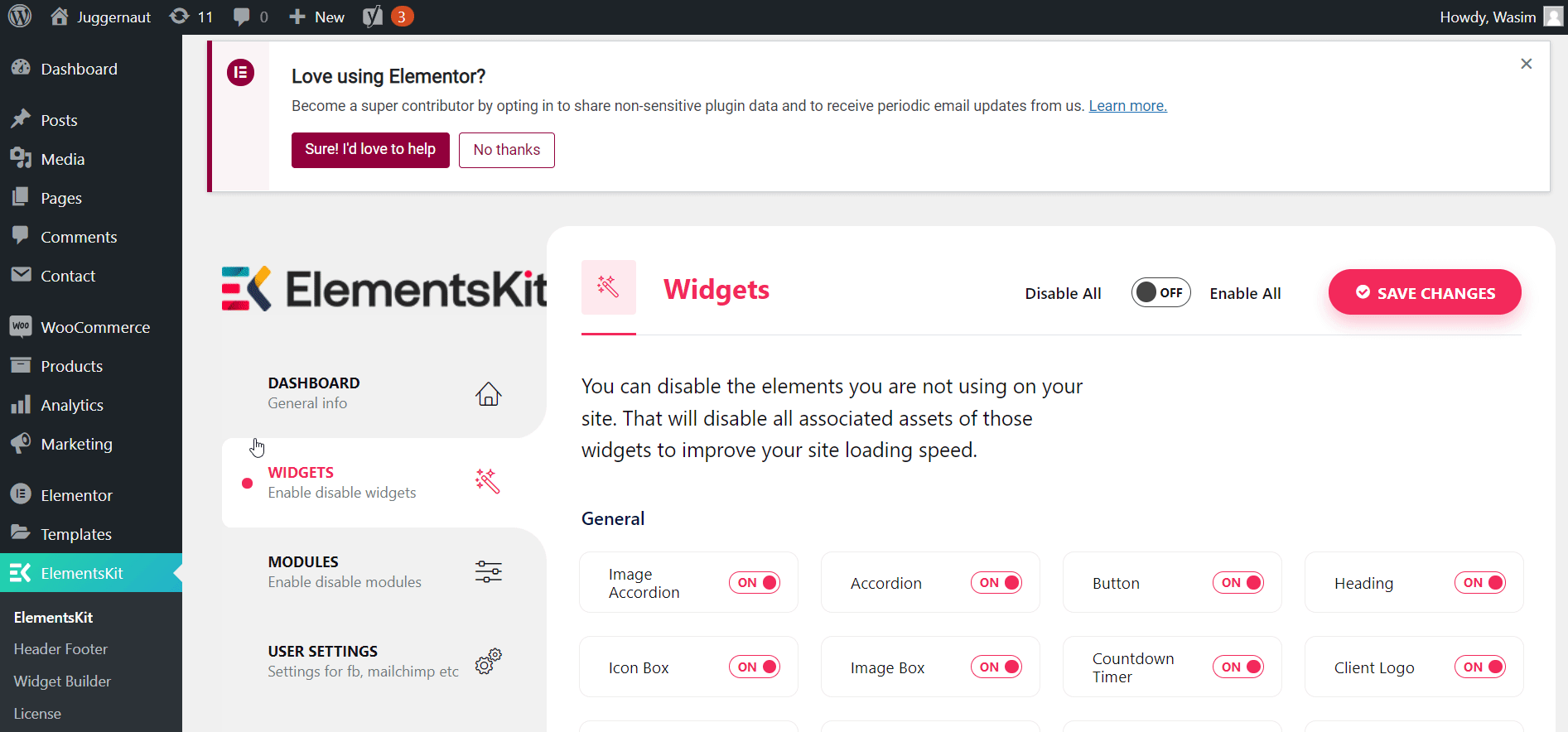
獲取用於放置 API 和安全密鑰的字段:
然後,單擊位於同一左側邊欄底部的“用戶設置”。 這將在窗口中顯示菜單標題列表。 找到並單擊“ZOOM DATA”,它將顯示一個包含 API 和安全密鑰的下拉菜單。
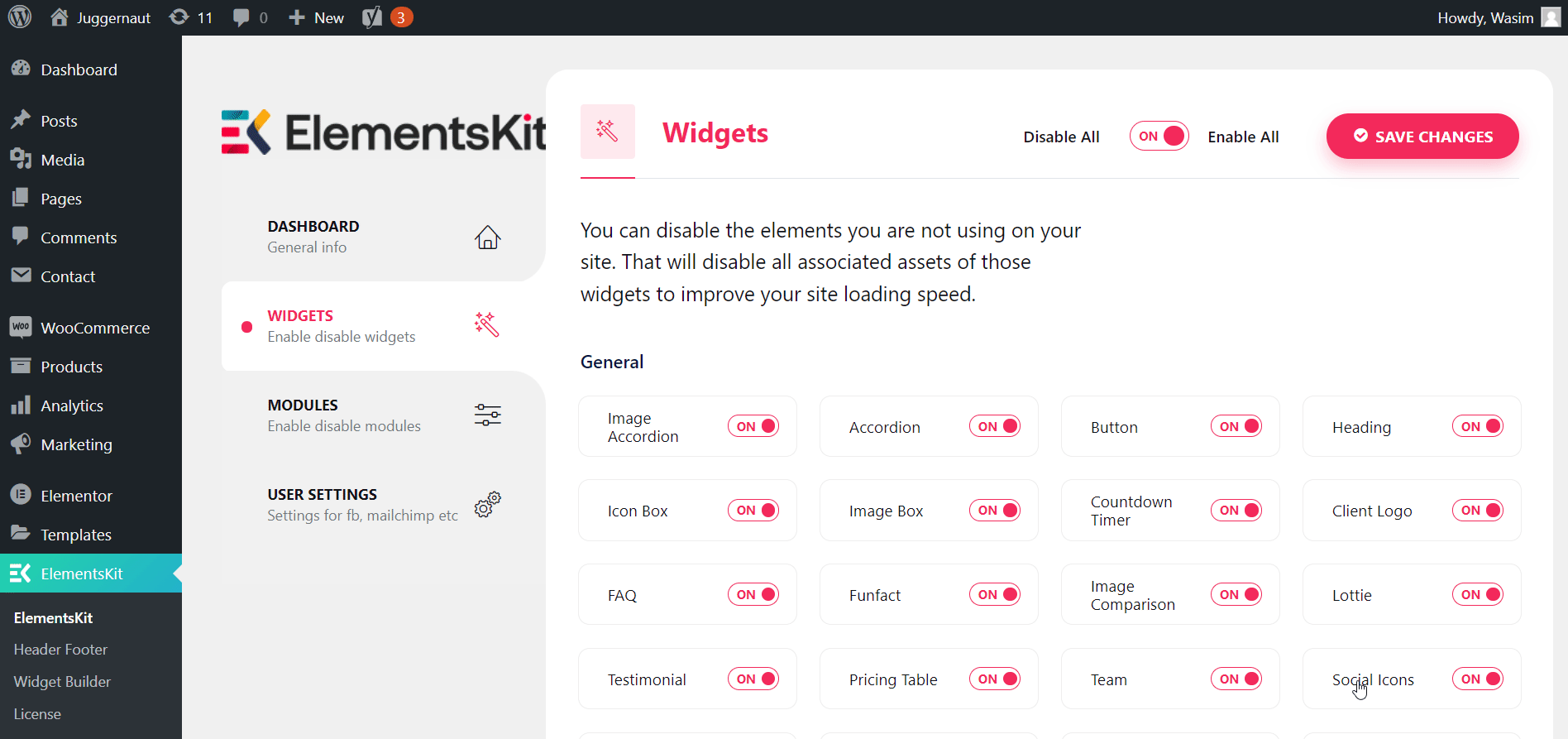
收集您的 API 和安全密鑰:
現在,是時候收集您的 API 密鑰和安全密鑰了。 怎麼做? 請按照以下步驟操作 -

訪問 Zoom 的市場網站:
首先,轉到marketplace.zoom.us 並登錄。登錄後,單擊下拉標題“開發”並從菜單中選擇“構建應用程序”。
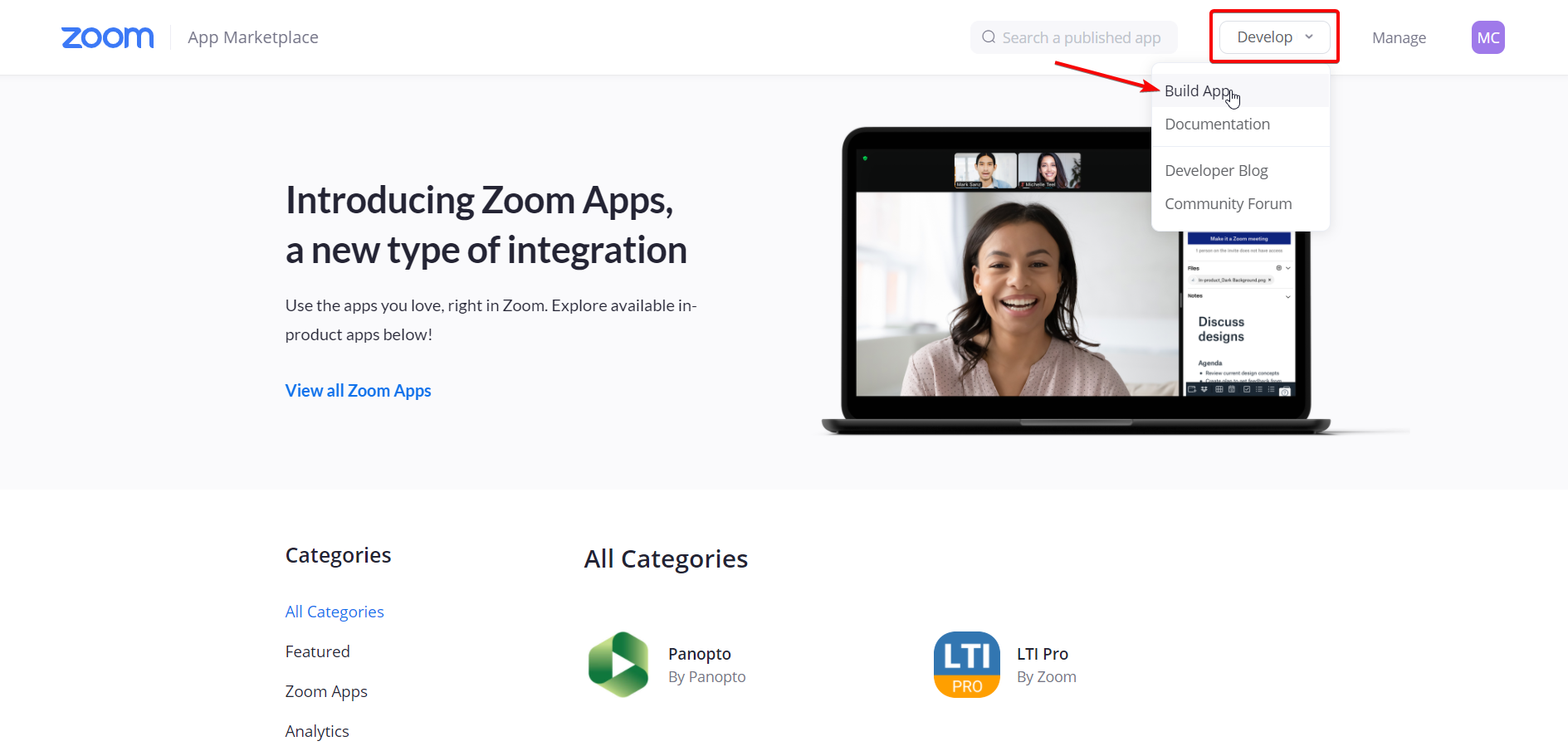
使用 JWT 類型創建應用程序:
接下來,您將在屏幕上看到許多應用程序類型,您可以通過它們創建應用程序。 但是你必須創建一個 JWT 類型的應用程序。 在 JWT 類型下,您會注意到一個“創建”按鈕,然後單擊該按鈕繼續。
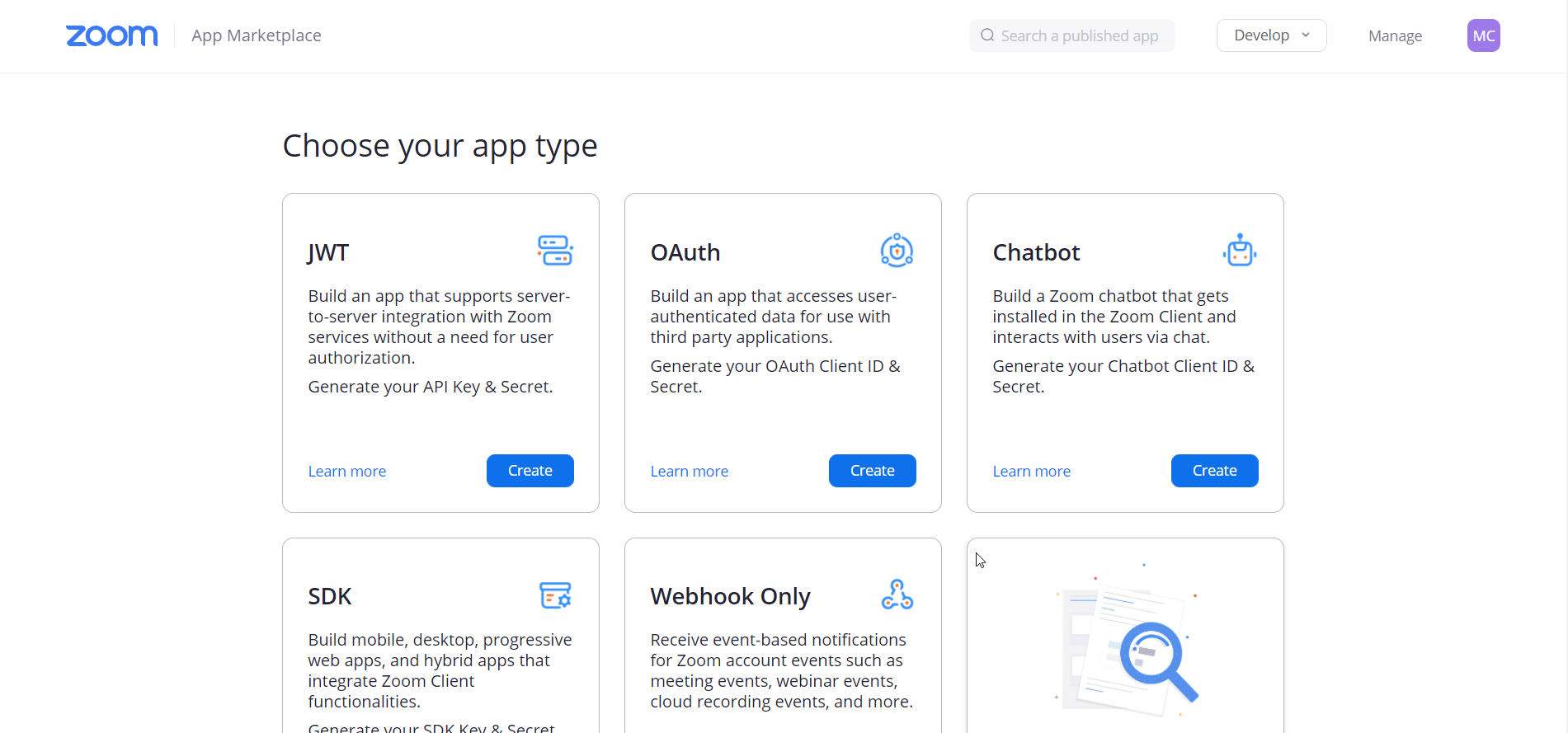
提供您的基本信息:
然後,表單類型的佈局將顯示在屏幕上,其中包含不同的字段。 在這裡,您必須提供您的基本信息,包括應用程序名稱、公司名稱、開發人員名稱和電子郵件地址。 一些額外的字段也在那裡,但它們是可選的。 然後,單擊“繼續”按鈕。
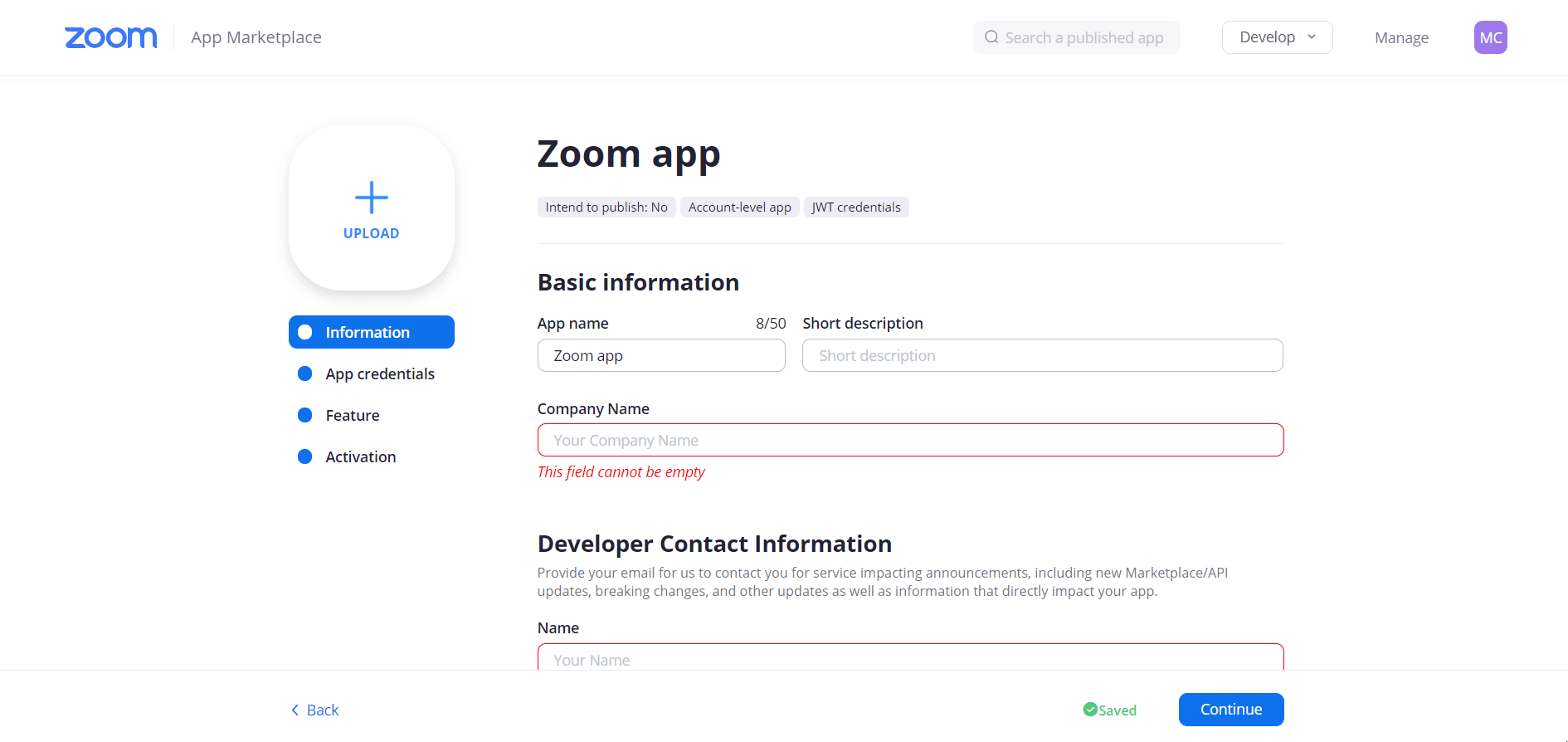
複製 API 和密鑰憑證:
這樣,您將進入下一個部分,即“應用程序憑據”。 在 App Credentials 下,您可以在相關字段中查看 API key 和 Secret key。 您所要做的就是從那裡複製密鑰。
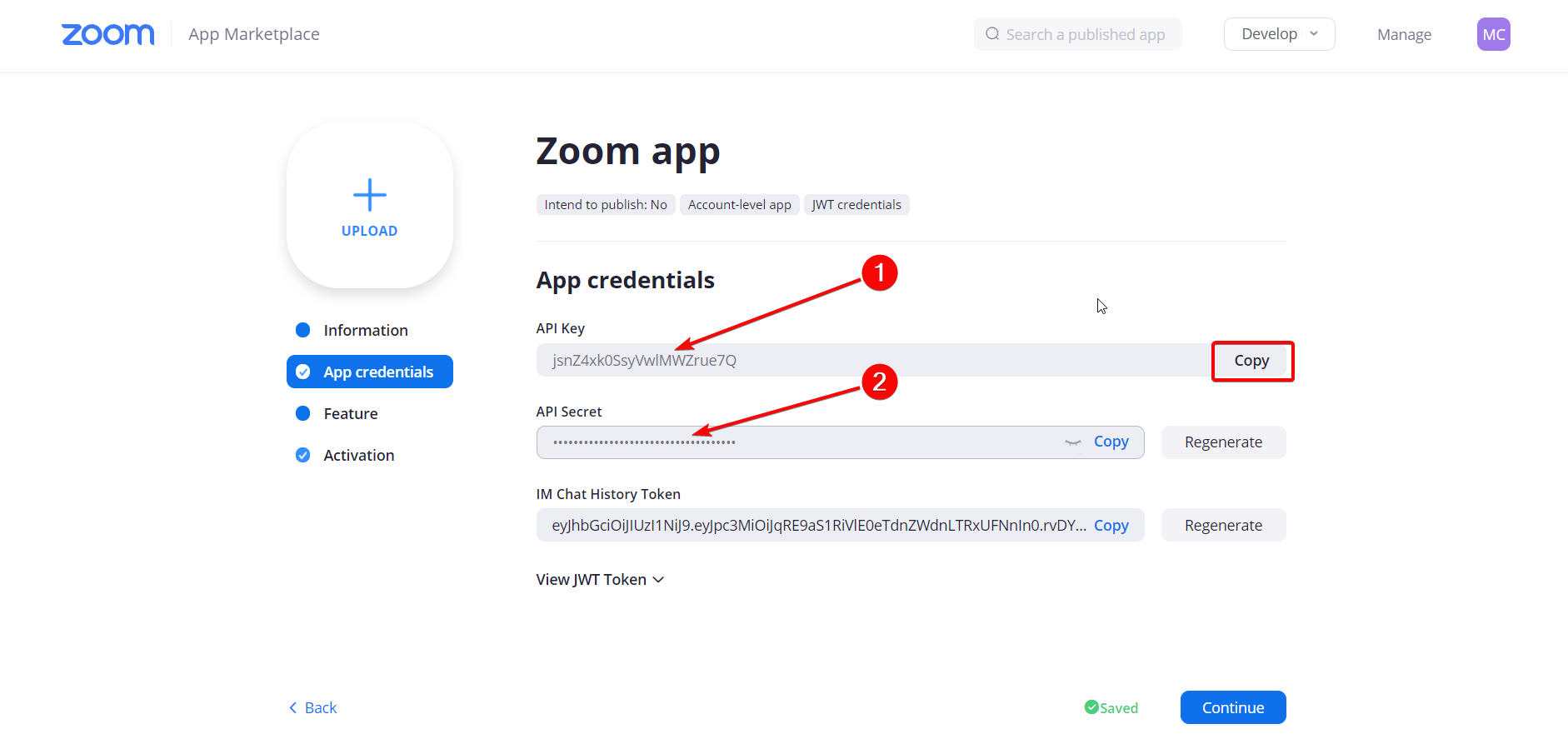
將復制的鍵粘貼到縮放數據字段:
現在,回到 ElementsKit 的 Zoom Data 部分,將復制的鍵粘貼到 Zoom Data 字段中。 最後,單擊“保存更改”按鈕。
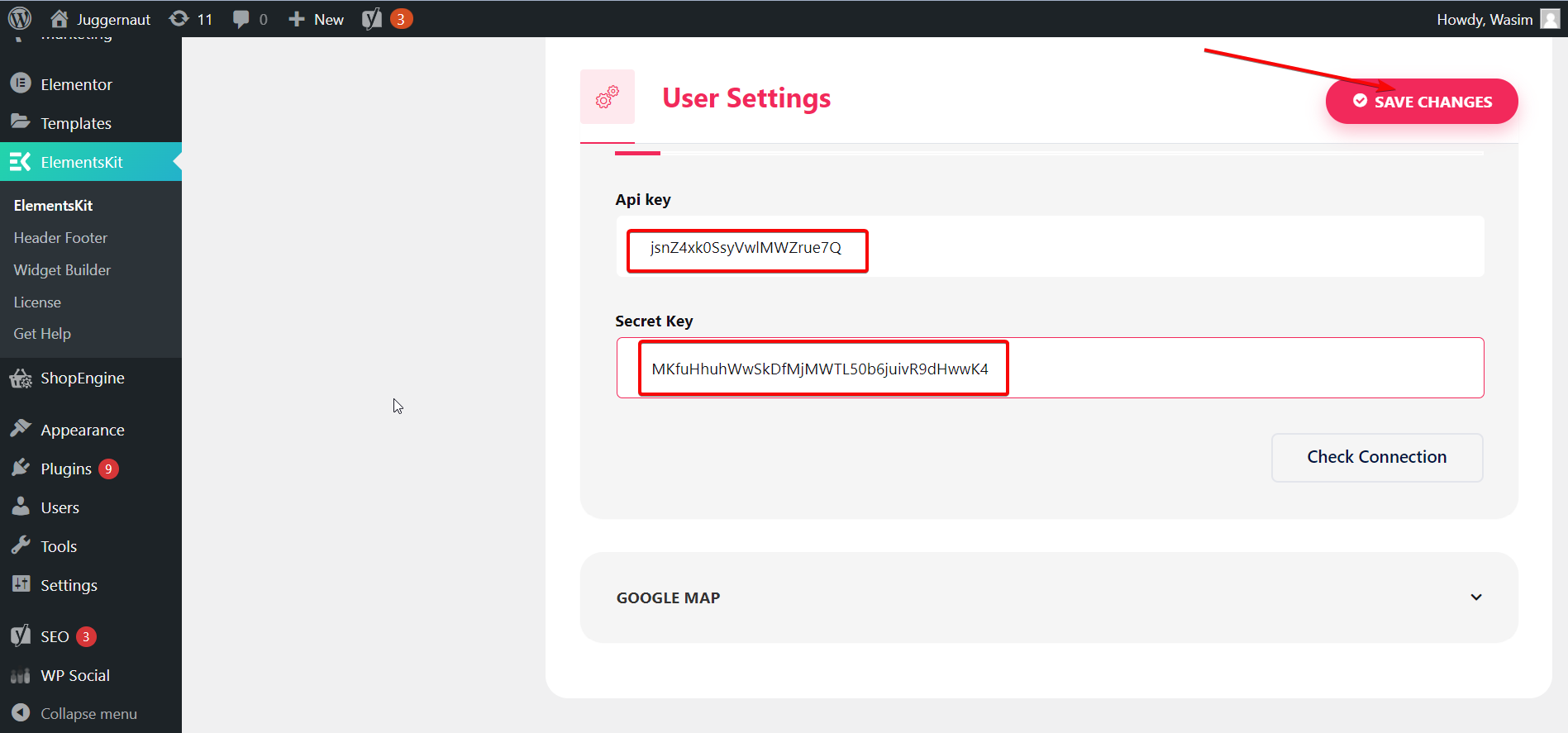
打開任何頁面並切換到 Elementor 窗口:
現在,打開您網站的任何頁面並切換到 Elementor 窗口以打開您的 Zoom 會議。
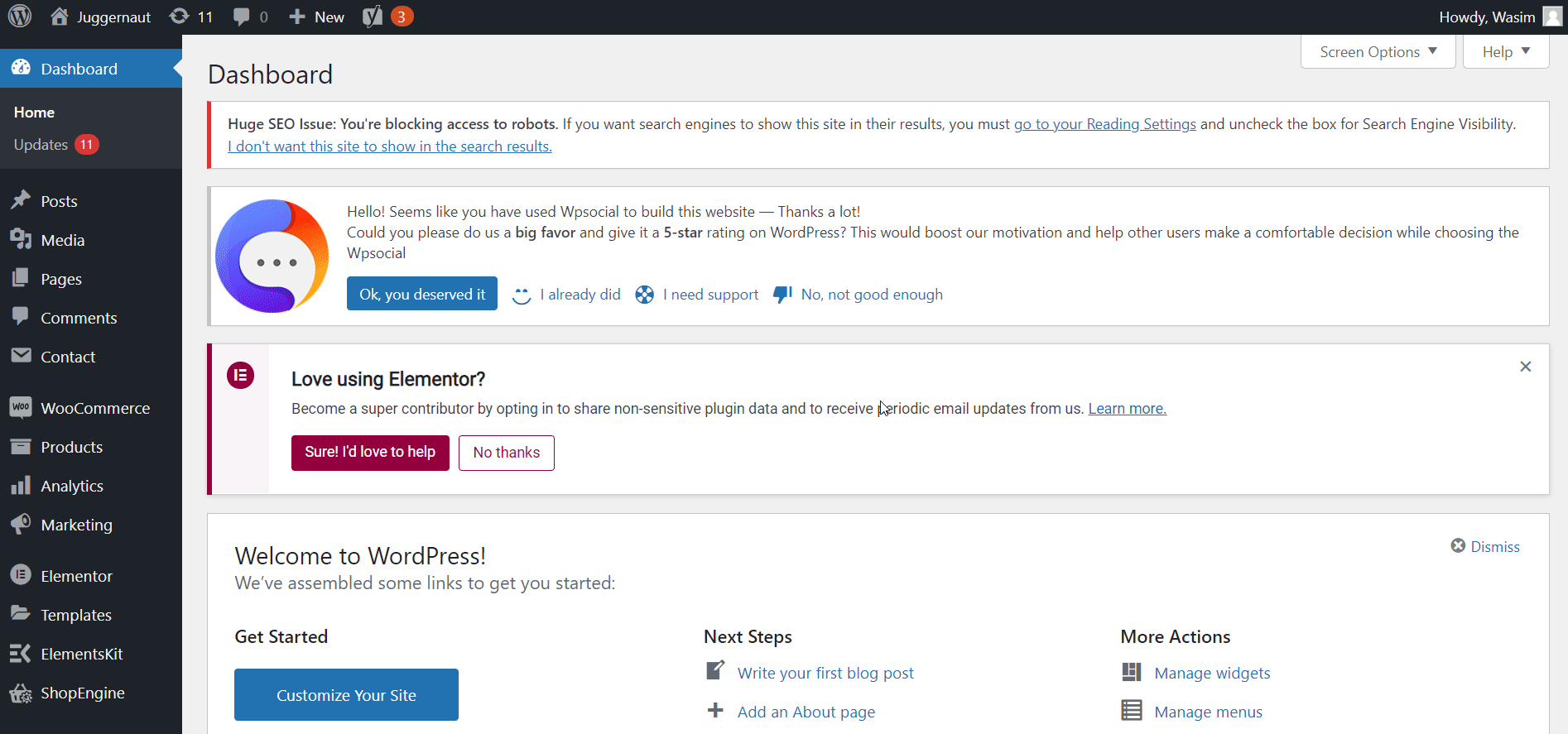
拖放縮放小部件:
然後在邊欄中的搜索字段中輸入“縮放”。 縮放小部件將立即顯示。 只需將小部件拖放到指定區域即可。 您的 Zoom 會議現在在您的網站上處於活動狀態。
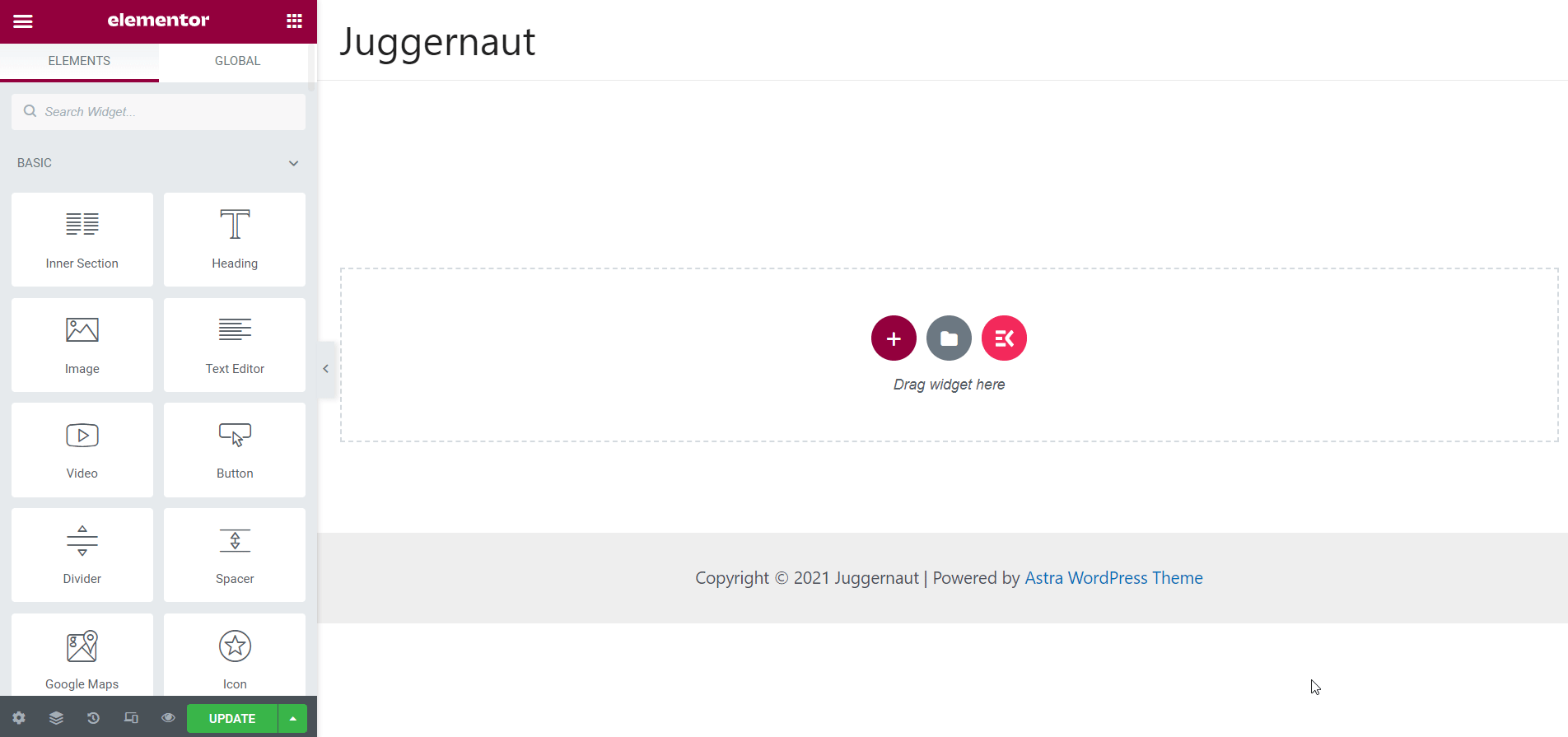
創建會議:
但是要查看會議詳細信息,您必須創建一個會議。 在此之前,請提供您的會議主持人姓名、開始日期/時間等。然後,您就可以開始創建會議了。 為此,請單擊“創建會議”按鈕。
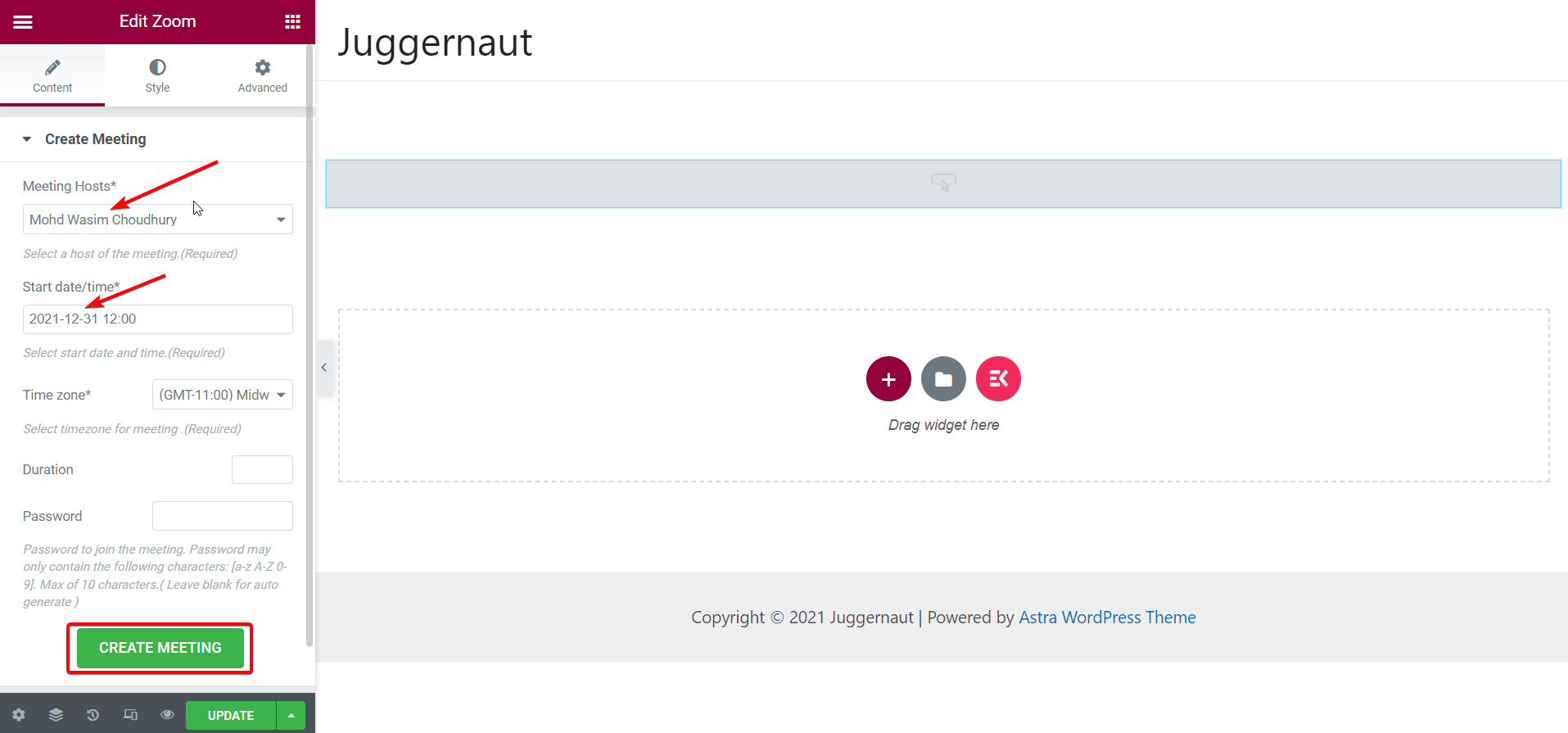
顯示的會議詳細信息:
這樣,會議詳細信息將顯示在網站上,包括 URL 字段。 您可以通過 Zoom 應用程序和網絡瀏覽器加入會議。 您還可以查看會議 ID、會議狀態、主題等部分。
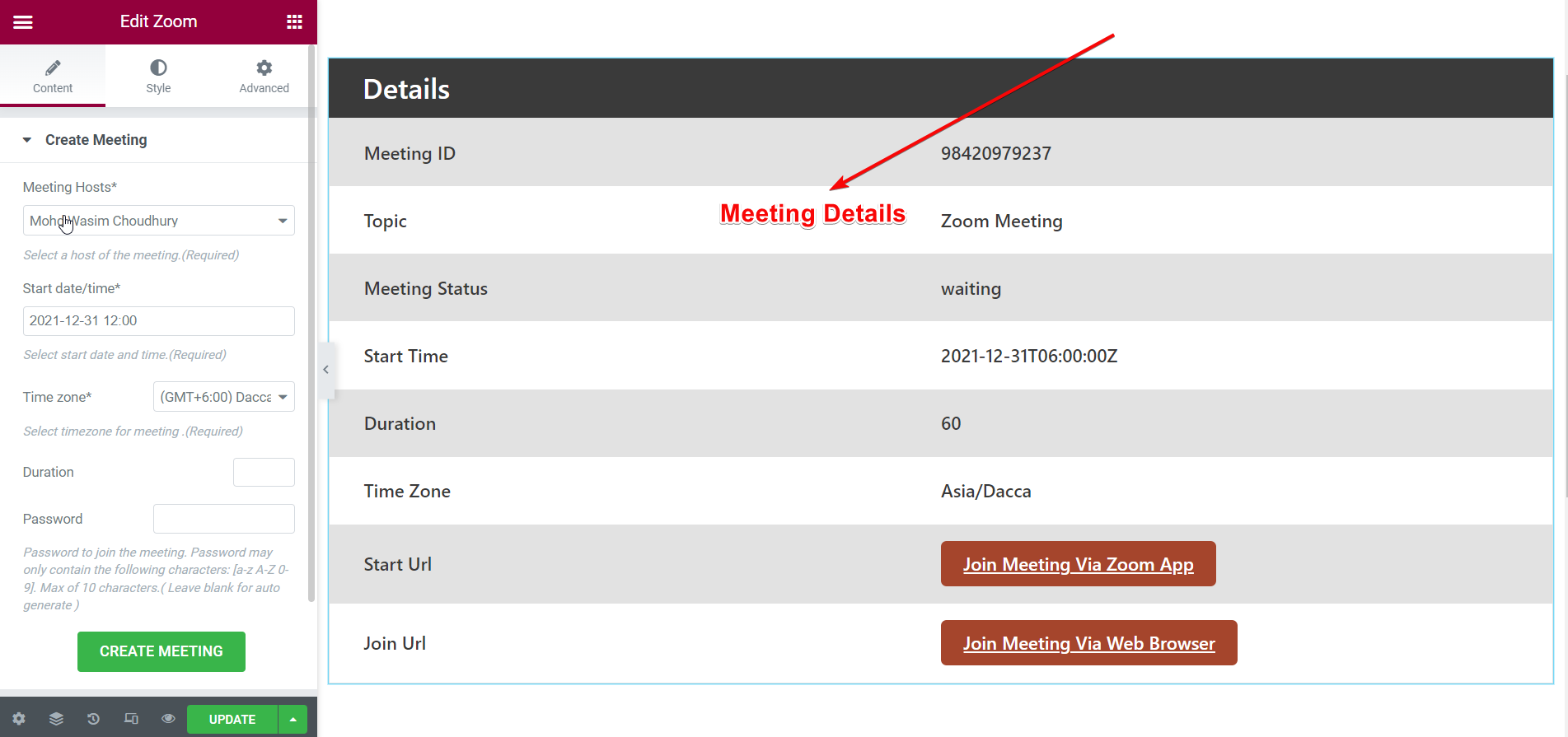
從設置菜單進行必要的更改:
您還可以從“設置”菜單控制所有會議選項。 如果單擊“設置”,所有選項都將顯示在菜單上。 您可以調整佈局、設置會議標題文本、啟用倒數計時器和會議 ID。
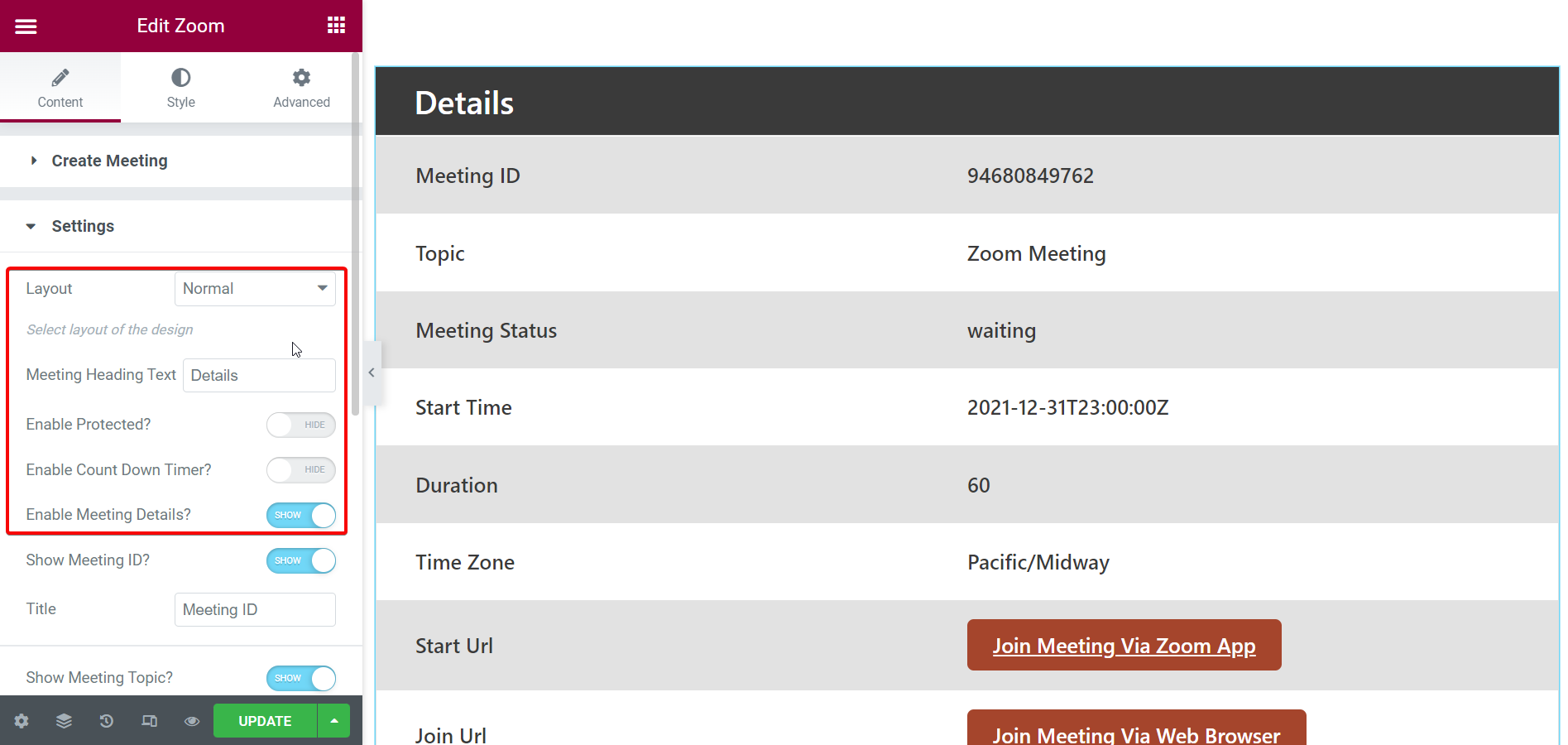
顯示或隱藏會議詳情:
您甚至可以使用 ElementsKit 的 Zoom 小部件控制顯示或隱藏會議詳細信息、主題、狀態、開始時間、持續時間和時區。
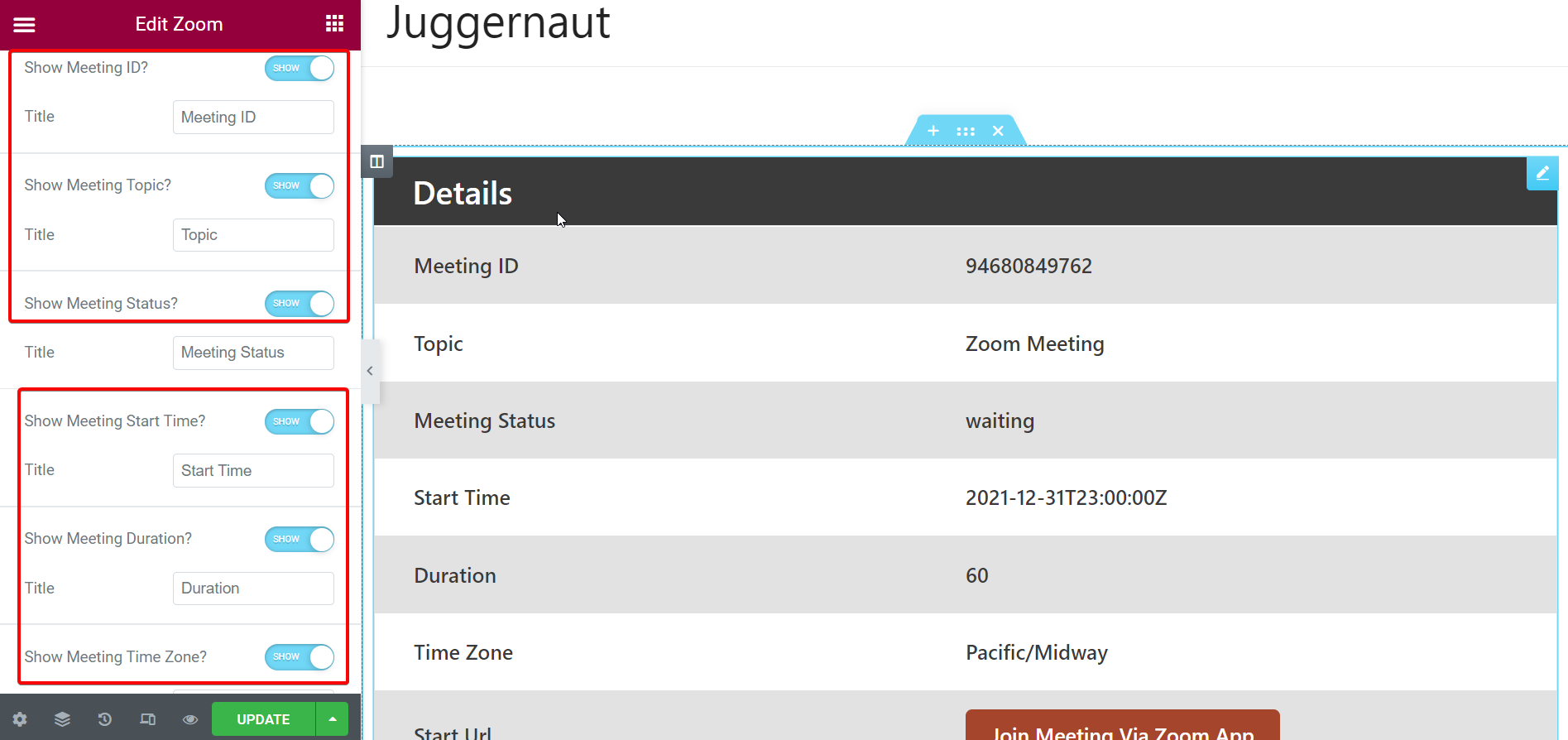
這就是您可以輕鬆地將 Zoom 會議添加到您的 WordPress 網站的方法。 ElementsKit 的 Zoom 小部件的所有這些功能都很棒,對吧?
清盤:
將 Zoom 會議與您的 WordPress 網站集成在一起非常有用。 您可以直接從您的網站加入會議。 您不必面對鏈接的不必要的複雜性。 感謝 ElementsKit 擁有這個驚人的功能,並簡化了添加 Zoom 會議和加入所有重要會議的工作。
事不宜遲,將 Zoom 會議集成到您的 WordPress 網站,並與您的客戶一起享受愉快的虛擬會議體驗。
您會很高興聽到 ElementsKit 最近達到了 500K 下載量的里程碑,並且還在不斷增加!!!
